円を作成したらその中身に色は付いていませんが、作成後の操作によりその中身を塗りつぶす事が出来ます。今回は、円の塗りつぶし色の設定や変更方法を説明いたします。
操作本を横に置いておきたい人は、職工所スタッフが厳選したJW-CADソフトのお役立ち本をご紹介してますのでご覧ください。
※このサイトは広告が含まれております。リンク先の他社サイトにてお買い求めの商品、サービス等について一切の責任を負いません。
円の塗りつぶしをしよう
先ずは円を作成しましょう。その上で、多角形コマンドで ![]() をクリックします。
をクリックします。
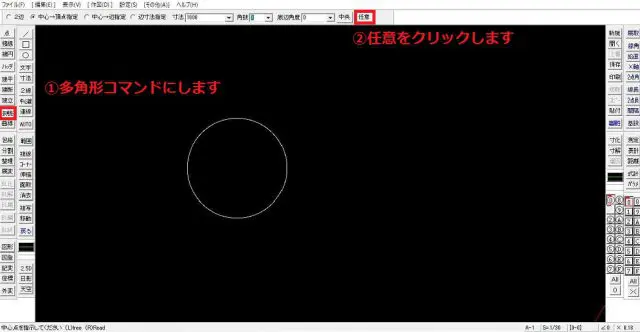
多角形コマンドで 『任意』をクリックします。
するとコントロールバーが変化します。コントロールバーが変化したら下図のように操作します。
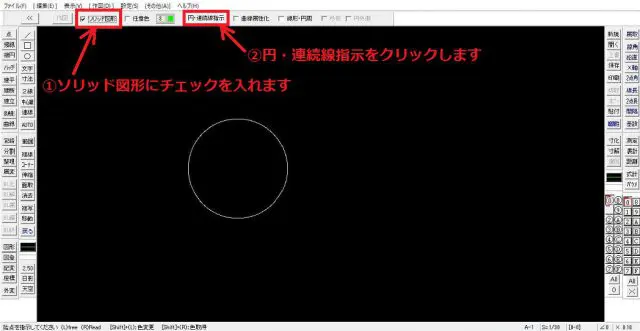
『円・連続線指示』をクリック
この段階まで進んで、あとは塗りつぶそうとする円を選択します。
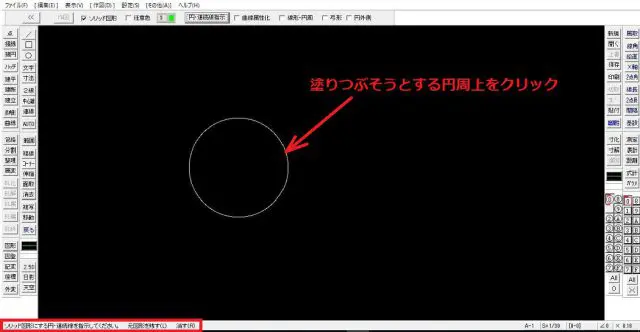
塗りつぶそうとする円を選択
塗りつぶそうとする円をクリックすれば塗りつぶしが完了しますが、この時に左or右クリックどちらで実行するかにより、円を残すか残さないかを使い分けをすることが出来ます。
左クリックで塗りつぶした場合:元図形(円)を残す

左クリックで塗りつぶした場合
右クリックで塗りつぶした場合:元図形(円)を残さない

右クリックで塗りつぶした場合
というように、塗りつぶしが出来ました。
因みに、今回は緑色で塗りつぶしましたがこの塗りつぶし色を変更する事も可能です。
![]()
上図、コントロールバーにて赤枠の ![]() をクリックします。下のようにダイアログが表示されるので任意に色変更可能です。
をクリックします。下のようにダイアログが表示されるので任意に色変更可能です。

線属性ダイアログ
緑色から黄色に変更してみます。
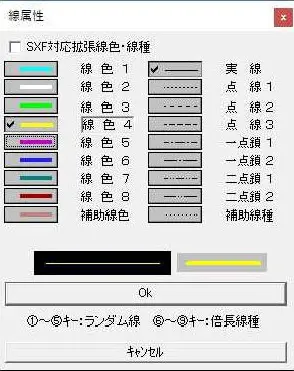
線属性ダイアログ
色設定は出来たのでこれで処理を進めます。
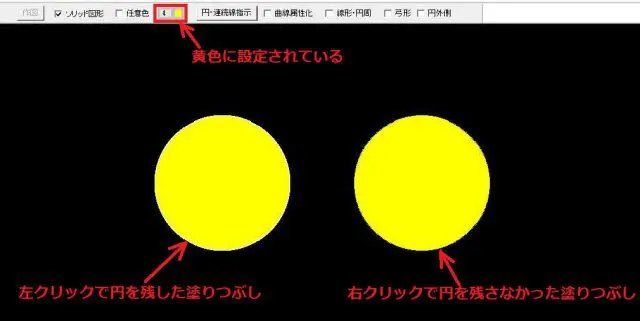
色設定完了
JW-CADを学ぶ・極める本
職工所スタッフ厳選のよく売れているJW-CADの本を集めてみました。下の記事では、専門性や参考度などをランキング化(★5つ)して紹介。「 JW-CADの本おすすめ人気ランキング10選 」も参考に‼
↓タップしてAmazonで確認する↓

![お電話・FAXでのお問い合わせ [営業時間]10:00~17:00 土・日・祝日定休 TEL:045-321-1297 FAX:050-6860-5155 問い合わせ先](/wp-content/themes/cocoon-child-master/images/text_tel.gif)
























































